У процесі цифрової обробки зображень важливо володіти правильними інструментами, щоб максимально реалізувати потенціал своїх зображень. За допомогою Analog Efex Pro 2 з колекції Nik ви можете досягти чудового вигляду та відчуття, які надихають і стимулюють вашу креативність. Цей посібник проведе вас через основні налаштування, які пропонує програма, щоб ви могли створювати зображення з унікальними ефектами.
Найважливіші висновки
- Інтерфейс користувача можна налаштувати на різні мови.
- Попередній перегляд може відображатися в різних режимах, щоб надати вам найкращі результати.
- Фон кольору та налаштування масштабування можуть бути індивідуально налаштовані.
- Підтримка GPU може бути активована для швидшої обробки зображень.
- Фільтри можна застосувати до поточного шару або до окремого шару.
Покроковий посібник
Щоб оптимально скористатися налаштуваннями в Analog Efex Pro 2, дотримуйся наступних кроків:
Спочатку відкрий Analog Efex Pro 2. Щоб налаштувати інтерфейс на свій смак, натисни внизу ліворуч на поле налаштувань. Тут ти можеш вибрати мову. Рекомендую вибрати німецьку, щоб спростити роботу.
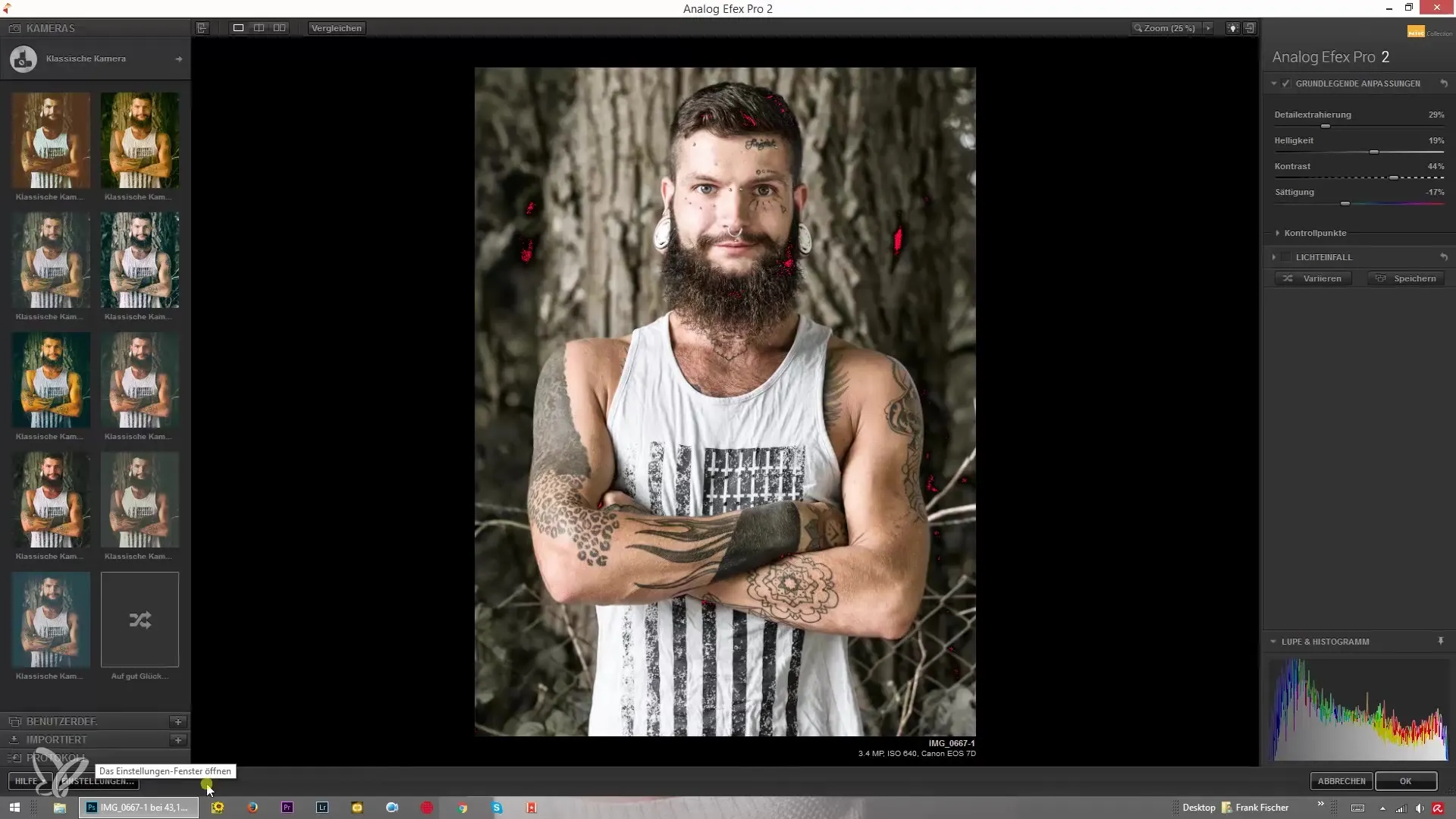
Особливо важливо вибрати налаштування попереднього перегляду. Ти можеш вибрати між кількома режимами. Стандартний режим показує одне зображення, але ти також можеш порівняти два зображення поруч або використовувати останній режим попереднього перегляду. Я залишаюся на режимі одного зображення, адже він здається мені найзрозумілішим.
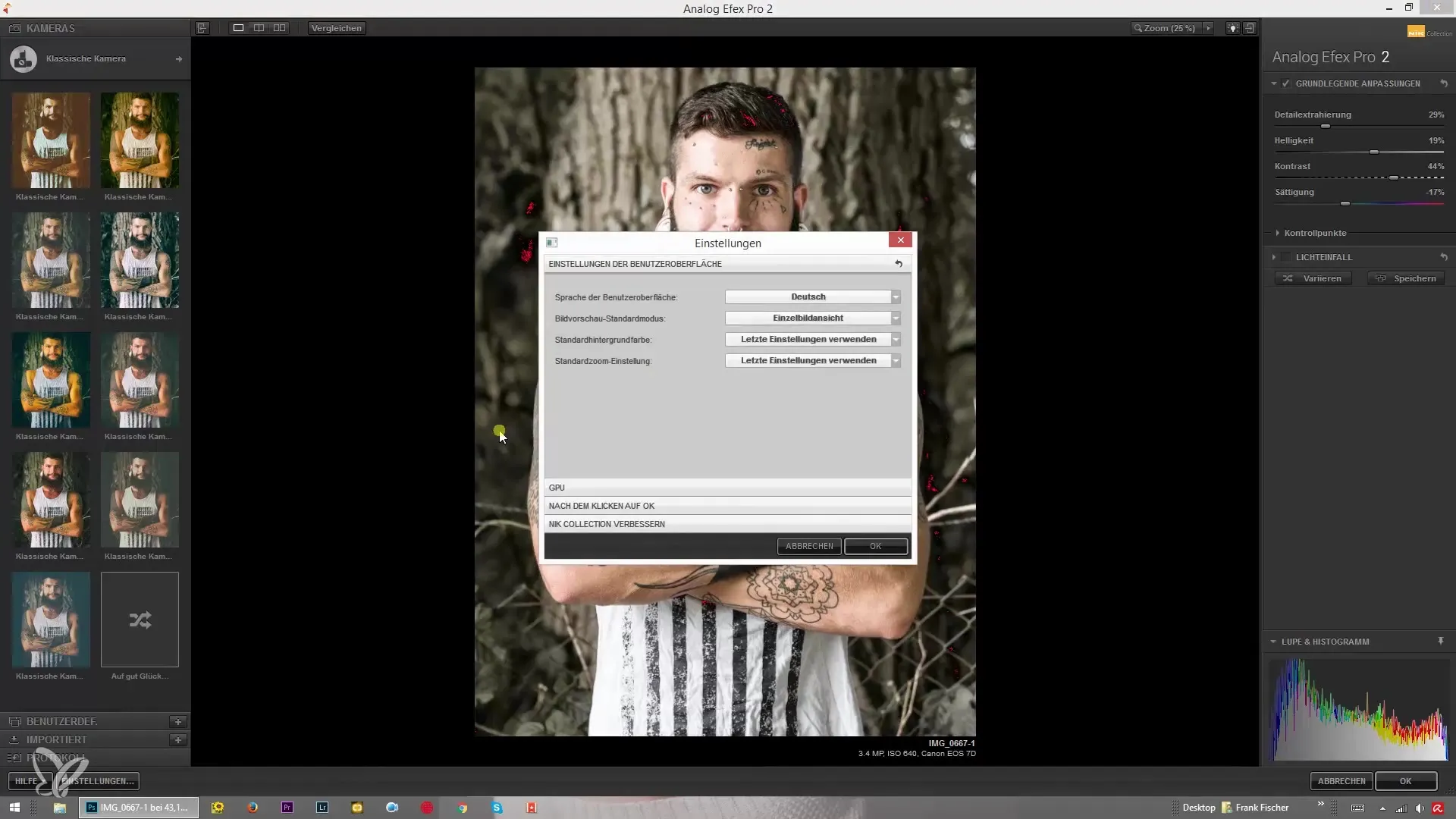
Фон кольору інтерфейсу також може бути налаштований. У тебе є можливість вибрати між білим, сірим і чорним коліром. Ти також можеш встановити останній використаний колір. Так інтерфейс залишиться для тебе знайомим, незалежно від того, як часто ти відкриваєш програму.
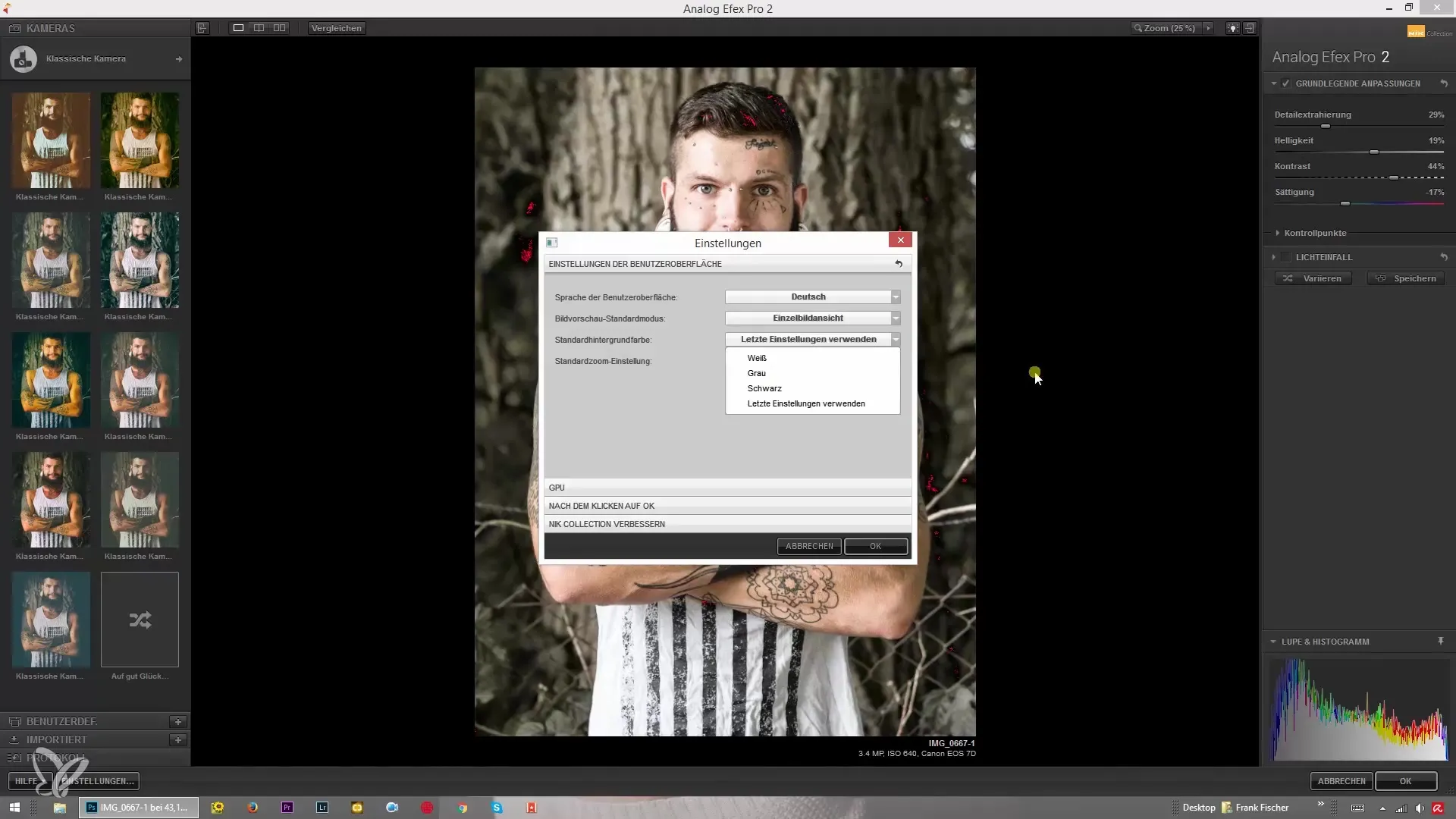
Ще один важливий момент - налаштування масштабування. Я зазвичай використовую останнє налаштування масштабу, щоб знову побачити те зображення, з яким я працював останнім. Це забезпечує безперервний робочий процес.
Активуй опцію GPU, щоб зробити обробку зображень швидшою і плавнішою. Це налаштування може суттєво вплинути на продуктивність, особливо при обробці великоформатних зображень або складних редагувань.
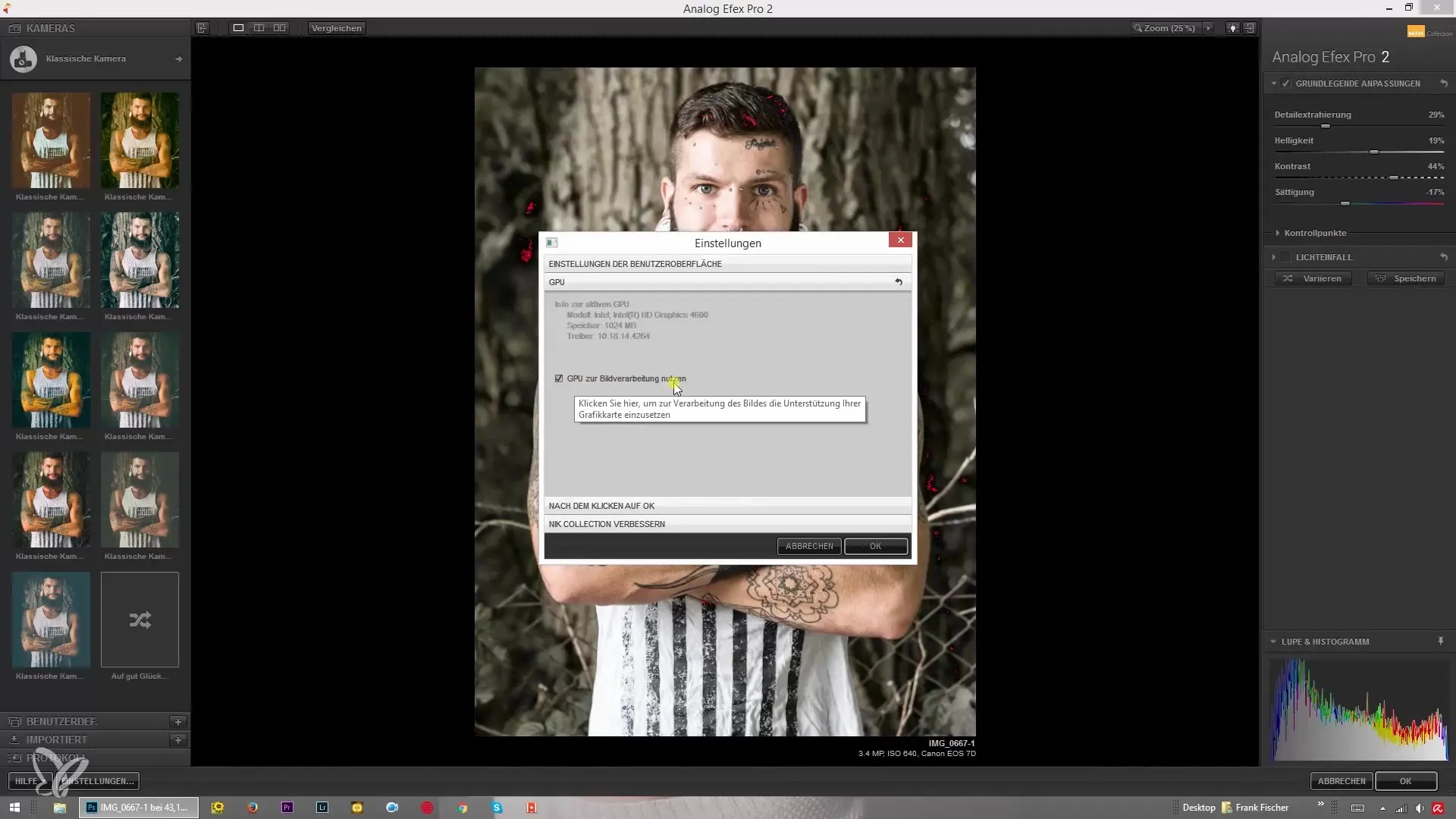
Нарешті, ти можеш вибрати застосування ефекту фільтра до потнього шару або на окремий шар. Це особливо зручно, якщо ти хочеш випробувати різні ефекти, не змінюючи оригінальне зображення, або якщо хочеш внести додаткові налаштування після фільтрації.
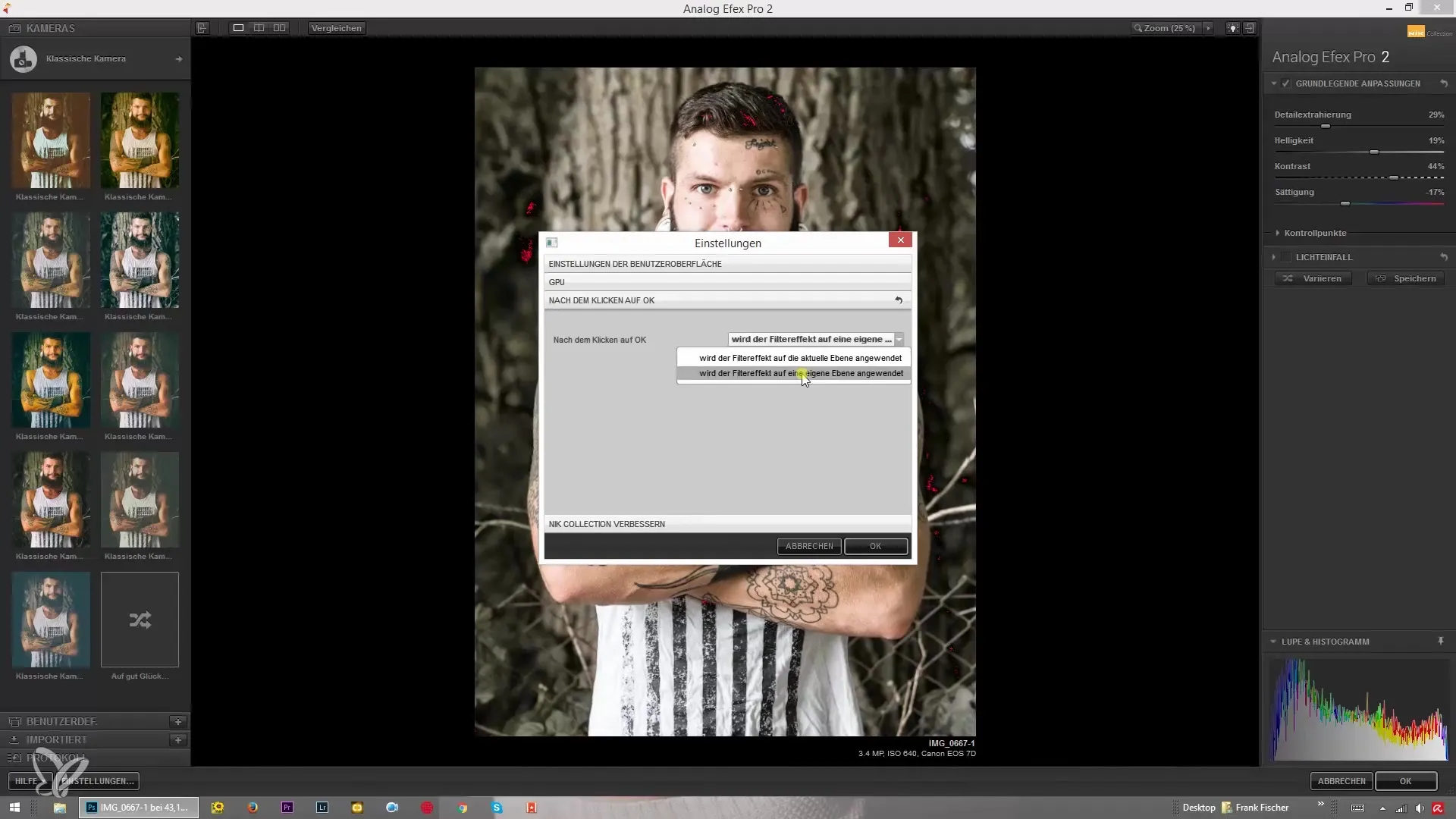
Якщо у тебе є питання, я завжди готовий допомогти. Ти можеш надіслати мені електронну пошту на info@rekordzeitstudio.de або скористатися контактною формою на моєму веб-сайті. Я із задоволенням допоможу, якщо ти потребуєш підтримки!
З цими базовими налаштуваннями ти готовий стати креативним у Analog Efex Pro 2. Бажаю успіху у обробці зображень та експериментах з різними ефектами, які у твоєму розпорядженні! Сподіваюся, цей посібник допоміг тобі та ти багато чого навчився.
Підсумок – Analog Efex Pro 2: Управління налаштуваннями
У цьому посібнику ти дізнався про різні можливості, як налаштувати інтерфейс Analog Efex Pro 2 для ефективної та творчої роботи. Вибір мови, налаштування попередніх переглядів і використання GPU - це лише деякі з факторів, які допоможуть тобі досягти вражаючих результатів.
Часті запитання
Які налаштування я можу змінити в Analog Efex Pro 2?Ти можеш налаштувати мову, попередній перегляд, фон кольору, налаштування масштабування та опції GPU.
Як я можу змінити фон кольору?Просто натисни на налаштування фону і вибери один з доступних кольорів.
В чому перевага підтримки GPU?Активація GPU покращує продуктивність обробки зображень, що призводить до швидших часів завантаження та більш плавного досвіду редагування.
Чи можу я застосувати різні фільтри до окремих шарів?Так, ти можеш застосувати ефект фільтра або до поточного шару, або до окремого шару, щоб мати більше гнучкості в редагуванні.
Де я можу отримати допомогу, якщо у мене є питання?Ти можеш надіслати мені електронну пошту або скористатися контактною формою на моєму веб-сайті, щоб отримати підтримку.


